Slik bruker du flere skjermer på Windows 11

Hvordan bruke flere skjermer på Windows 11, Lær hvordan du effektivt bruker flere skjermer på Windows 11 med WebTech360!
Kan ikke velge strømmodus i Windows 10, hva skal jeg gjøre? Nedenfor ser du hvordan du fikser feilen Det er for øyeblikket ingen tilgjengelige strømalternativer på Windows 10 .

Det er mange grunner til at du mottar meldingen Det er for øyeblikket ingen strømalternativer tilgjengelig på din Windows 10-PC når du klikker på strømikonet . Heldigvis er det ikke så vanskelig å fikse dette problemet.
Hvordan fikse feilen med å miste strømalternativer i Windows 10
Windows har en innstilling som du kan bruke for å hindre brukere fra å bruke strømalternativer på datamaskinen. Hvis du eller noen andre har aktivert dette alternativet, er dette grunnen til at du ikke kan se strømalternativene i Start- menyen .
Heldigvis kan du fikse dette ved å endre verdien i Local Group Policy Editor:
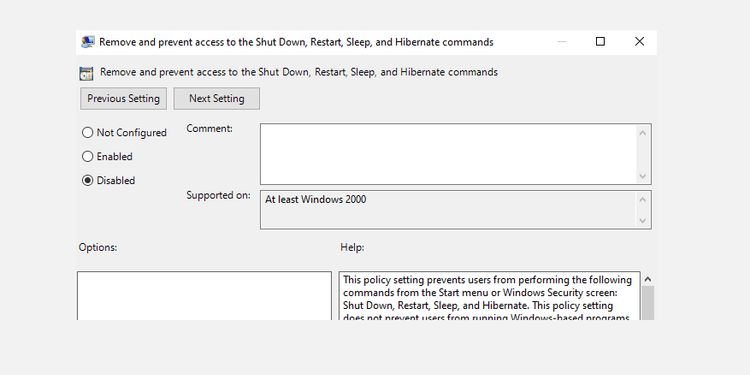
Hvis du bruker Home-versjonen av Windows 10, trenger du ikke å få tilgang til Local Group Policy Editor. I dette tilfellet bruker du Registerredigering for å slå av innstillingen for å skjule strømalternativer.
Detaljer om hvert trinn:
1. Trykk Windows + R samtidig for å åpne Kjør- boksen .
2. Skriv inn regedit i Kjør- vinduet og trykk Enter .
3. På skjermbildet Registerredigering navigerer du til følgende bane:
HKEY_CURRENT_USER\Software\Microsoft\Windows\CurrentVersion\Policies\Explorer4. Dobbeltklikk på NoClose- elementet i det høyre panelet .
5. Sett verdidataene til NoClose til 0 og klikk OK .
6. Start datamaskinen på nytt.
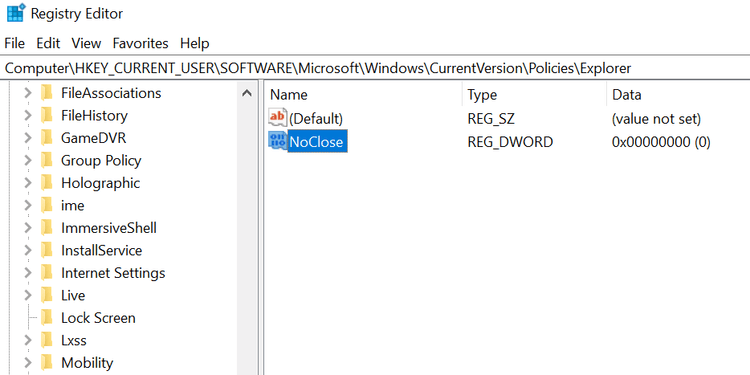
Hvis noen har redigert strømplanen, kan den bærbare datamaskinen ikke slås av og startes på nytt fordi det ikke er noe strømalternativ. Nå må du tilbakestille Power Plan som følger:
1. Åpne Start-menyen, finn ledetekst , klikk Kjør som administrator .
2. Velg Ja i vinduet Brukerkontokontroll .
3. I kommandoprompt- vinduet skriver du inn følgende kommando og trykker Enter :
powercfg -restoredefaultschemes4. Strømplanen din vil bli tilbakestilt.
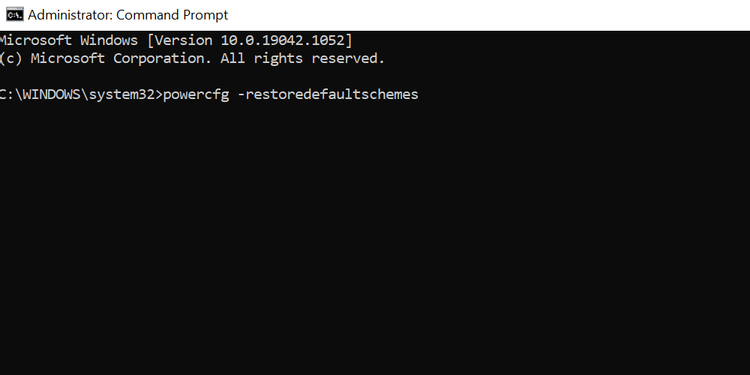
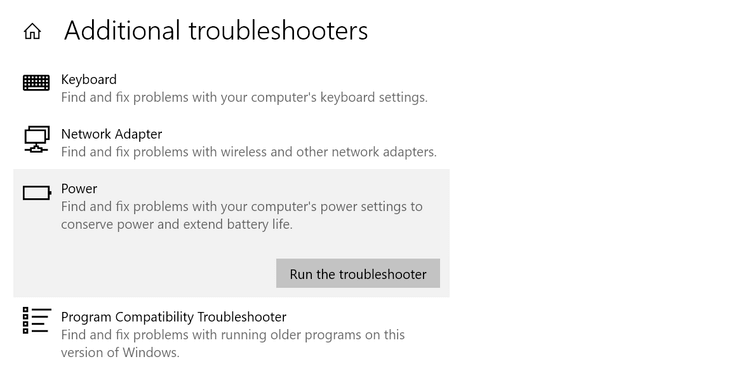
Korrupte filer er ofte årsaken til mange problemer på Windows 10-PCer, inkludert strømbrudd. Den gode nyheten er at du kan kjøre en kommando fra ledeteksten for å reparere ødelagte filer som følger:
1. Åpne Start -menyen , finn ledetekst og klikk Kjør som administrator .
2. Velg Ja i vinduet Brukerkontokontroll .
3. I kommandoprompt-vinduet skriver du inn følgende kommando og trykker Enter :
sfc /scannow5. Vent på denne kommandoen for å finne og reparere skadede filer.
Ovenfor er noen måter å fikse feilen med å miste strømalternativer på Windows 10 . Håper artikkelen er nyttig for deg.
Hvordan bruke flere skjermer på Windows 11, Lær hvordan du effektivt bruker flere skjermer på Windows 11 med WebTech360!
Windows 11 har et nytt brukergrensesnitt. De raske bryterne og panelene som brukere hadde tilgang til på Windows 10 har blitt flyttet eller redesignet slik at de er mindre nyttige
Et skjermbilde er en rask måte å visuelt dele det som er på skjermen din. I mange tilfeller kan et skjermbilde også tjene som bevis på innsending eller en rask måte å
Windows 11 har, som sine forgjengere, en søkemeny. Du kan bruke den til å søke etter apper og åpne dem direkte. Søkemenyen kan brukes til å søke etter
Windows 11 har ikke et overveldende antall nye funksjoner, og det er bare noen få brukere vil kanskje oppdatere for. Dette til tross for det
Å knipse appvinduer har vært en usedvanlig populær funksjon i Windows. Den ble lagt til i Windows XP og har forblitt en del av hver nye iterasjon av
Filutforsker i Windows 11 ser annerledes ut enn den gjorde i Windows 10. Utover de avrundede hjørnene og nye ikonene har båndet også endret seg. Det er mye
Filutforsker har endret seg i Windows 11. Båndet er borte og erstattet med et mye mer kortfattet sett med knapper for å administrere filer. Det er et register
Bruker du Windows 11 på din stasjonære eller bærbare datamaskin? Skulle ønske du kunne installere Ubuntu ved siden av det? I så fall er denne guiden for deg! Følg med når vi går over
Nyheter om Windows 11 falt tidligere i år, og den stabile versjonen har nå kommet til brukerne. Oppgraderingen er gratis. Hvis du venter, blir du det til slutt








